
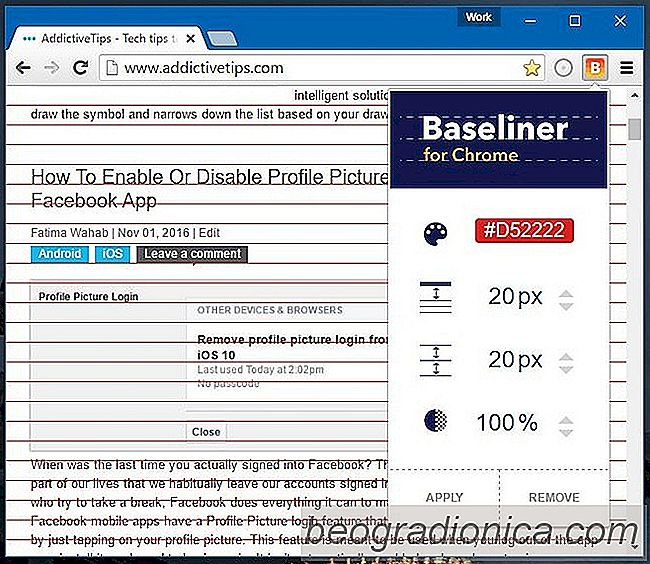
Apple valt misschien uit elkaar als het gaat om hardware- en softwareontwerp, maar op het hoogtepunt leerde het ons hoe goed iets eruitziet als het op de juiste manier is uitgelijnd. Waar het om gaat, is dat wanneer dingen perfect op elkaar aansluiten, ze er beter uitzien en dit geldt ook voor industrieel ontwerp en webontwerp. Website-ontwerpen worden meestal gemaakt in Photoshop, maar dat wil niet zeggen dat ontwerpers en ontwikkelaars niet sleutelen aan het uiterlijk van een website in hun browser. Het is vrij gemakkelijk om mee te sleutelen; alles wat je hoeft te doen is de web development console openen die alle grote webbrowsers hebben en padding toevoegen, de tekstkleur veranderen, etc. Eén ding dat al deze consoles missen is een uitlijntool. Als Chrome uw voorkeursbrowser is voor ontwikkeling, is Baseliner een extensie die u moet uitproberen. Het voegt een reeks horizontale lijnen toe aan uw scherm. Je hebt de volledige vrijheid om de afstand tussen deze lijnen en hun kleur te definiëren. Bovendien kunt u met het hulpprogramma aangepaste opvulling toevoegen aan de bovenkant van een pagina vóór de rasterlijnen.
Installeer Baseliner en klik op de knop B die het naast de adresbalk toevoegt. Er wordt een menu geopend met opties voor het aanpassen van uw raster.
Standaard is de bovenste opvulling ingesteld op 0px, de afstand tussen lijnen is ingesteld op 12px en de lijnen zijn grijs gekleurd met dekking ingesteld op 100%. Als u een van deze waarden wilt wijzigen, klikt u in het vak ernaast.
Het kleurvak geeft u een standaard kleurenkiezer om de kleur van de rasterlijnen te wijzigen. De waarden voor afstand, opvulling en dekkingswaarden kunnen worden gewijzigd door voor elke parameter een aangepast getal in te voeren. U kunt ook de pijlen omhoog / omlaag gebruiken om de waarde te verhogen of te verlagen. Nadat u het raster hebt aangepast, klikt u onderaan op 'Toepassen'.
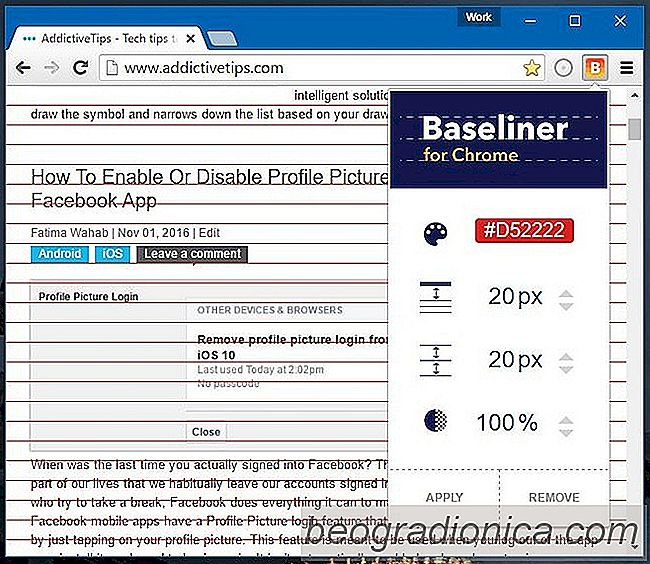

Hoe u uw user-agent kunt wijzigen in Mac of Windows
Een user-agent is informatie die uw browser verzamelt van uw systeem en verzendt naar websites . Deze informatie omvat welk besturingssysteem u gebruikt en welke browser u gebruikt. Het is geen persoonlijk identificeerbare informatie, dus het delen met een website is ongevaarlijk. Deze informatie kan je zelfs een betere browse-ervaring bieden.

Hoe een website aan het snelkiesnummer toe te voegen in Firefox
Het nieuwe tabblad op zowel Chrome als Firefox bevat websites die u vaak bezoekt . Deze specifieke functie, d.w.z. snelkiezen, wordt in de loop van de tijd gevuld. Het pakt de websites op die u bezoekt en updates om ze weer te geven. Er is Ă©Ă©n belangrijk verschil tussen de manier waarop de snelkiesfunctie in Firefox werkt zoals Chrome werkt.